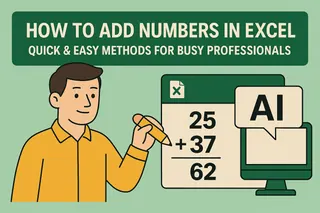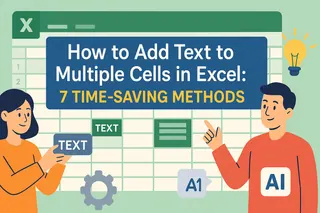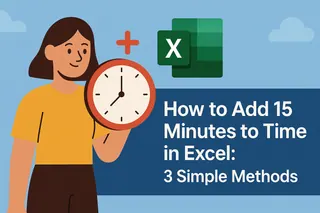Excel é a faca suíça do processamento de números — seja para controlar gastos ou analisar dados de vendas. Mas vamos combinar: somar células manualmente é como usar um telefone flip na era dos smartphones. Veja como somar valores mais rápido do que dizer "estresse de planilha".
1. O Clássico Sinal de Mais (Para Cálculos Rápidos)
Precisa somar alguns números rapidamente? O + é sua calculadora vintage:
- Clique na célula de destino
- Digite
=A1+B1(substitua pelas suas referências de célula) - Pressione Enter
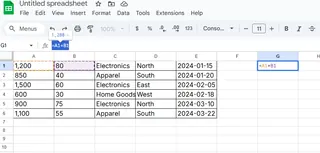
Dica profissional: Ótimo para <5 células, mas vira bagunça rápido — como digitar com T9.
2. Função SOMA (A MVP)
Conheça seu novo melhor amigo. Para somar uma coluna ou linha:
- Clique onde quer o total
- Digite
=SOMA( - Selecione o intervalo (ou digite
A1:A10) - Feche com
)e pressione Enter
Usuários do Excelmatic: Nosso AI sugere intervalos automaticamente — sem seleção manual.
3. AutoSoma (O Mágico de Um Clique)
Para totais instantâneos:
- Clique abaixo dos números
- Encontre o ícone ∑ (guia Página Inicial)
- Pressione Enter
Bônus: O Smart Sum do Excelmatic detecta intervalos irregulares que confundem o AutoSoma padrão.
4. Soma de Células Não Adjacentes
Somando células dispersas? Segure Ctrl enquanto clica em cada uma:=SOMA(A1,C1,E1)
5. SOMASE (Quando Precisa Filtrar)
Some apenas células que atendem a critérios:=SOMASE(A1:A10;">50") soma valores acima de 50
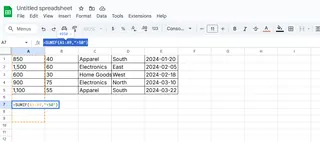
Dica Pro do Excelmatic: Nosso recurso de soma condicional permite definir regras em linguagem simples, como "mostre vendas acima de R$1000".
6. SOMASES (Mágica Multicondicional)
O SOMASE turbinado para regras complexas:=SOMASES(B1:B10;A1:A10;"Maçãs";C1:C10;">50")
Tradução: Some vendas de maçãs com estoque acima de 50
7. Somas Entre Planilhas
Combine dados de várias abas:=SOMA(Planilha1:Planilha3!A1) soma todas as células A1 nessas planilhas
Corrigindo Erros Comuns de Soma
- #VALOR! = Verifique texto em células numéricas
- #NOME? = Erro de digitação na fórmula (todos já passamos por isso)
- #REF! = Células deletadas no intervalo
A detecção de erros do Excelmatic destaca equívocos antes mesmo do cálculo — como corretor para fórmulas.
Upgrade: Intervalos Nomeados
Cansado de digitar A1:G20? Nomeie seus intervalos:
- Selecione as células
- Vá para Fórmulas > Definir Nome
- Use o nome no cálculo:
=SOMA(Vendas_Q1)
Por Que Parar no Básico?
Embora esses métodos funcionem, análise moderna exige ferramentas inteligentes. O Excelmatic revoluciona seu fluxo ao:
- Gerar fórmulas automaticamente por comando de voz ("totalize vendas de junho")
- Detectar padrões invisíveis (como valores atípicos distorcendo totais)
- Atualizar somas entre planilhas instantaneamente
Conclusão? Qualquer um soma números no Excel — mas profissionais usam ferramentas que transformam tarefas de 10 minutos em vitórias de 10 segundos.
Pronto para trabalhar melhor? Experimente o Excelmatic grátis — seu "eu" futuro agradecerá quando relatórios trimestrais levarem minutos, não horas.
Sobre o autor: Como líder de crescimento no Excelmatic, ajudo equipes a abandonarem burocracia de planilhas. Quando não estou obcecado com visualização de dados, me encontro preparando café filtrado ou explicando tabelas dinâmicas para meu gato.